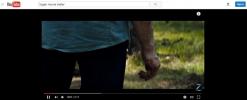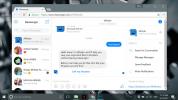Comment personnaliser «Couleurs et thèmes» sur la page Nouvel onglet dans Chrome
Chrome 78 est sorti. Il a quelques nouvelles fonctionnalités qui intéresseront probablement les utilisateurs finaux. L'une des nouvelles fonctionnalités est la possibilité de modifier la couleur et le thème de Chrome. Il s'agit d'une fonctionnalité standard, mais elle n'est pas activée pour tous les utilisateurs. Voici comment activer et personnaliser "Couleurs et thèmes" sur la page Nouvel onglet dans Chrome.
Activer la personnalisation des couleurs et des thèmes
Assurez-vous d'avoir mis à jour Chrome 78. Il s'agit de la dernière version du navigateur au moment de la rédaction. Ouvrez un nouvel onglet et dans la barre d'URL, entrez ce qui suit. Appuyez sur Entrée.
chrome: // drapeaux
Vous atterrirez sur le Page Chrome Flags. Recherchez les drapeaux suivants et activez-les tous dans la liste déroulante à côté de chacun. Une fois que vous avez activé les indicateurs, relancez Chrome.
- Menu de personnalisation NTP version 2
- Menu Couleurs Chrome
- Sélecteur de couleurs personnalisé pour le menu Couleurs Chrome
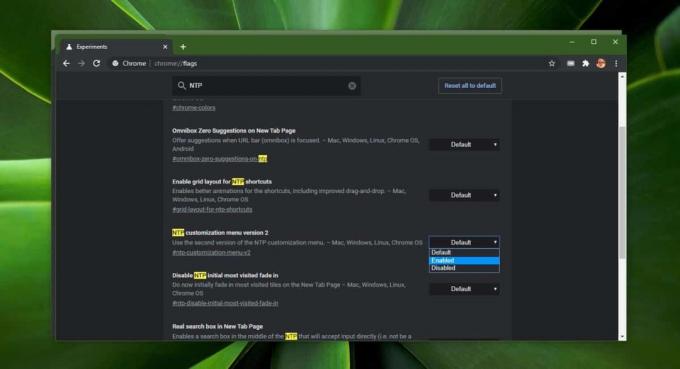
Personnalisez «Couleurs et thèmes»
Après avoir relancé Chrome, ouvrez un nouvel onglet et cliquez sur le bouton Personnaliser en bas à droite. Une petite fenêtre s'ouvrira dans Chrome. Il s'agit du nouveau menu de personnalisation qui propose les options Couleurs et thèmes. Accédez à cet onglet et vous verrez vingt-trois thèmes de couleurs prédéfinis que vous pouvez appliquer à Chrome. Choisissez celui que vous aimez et il sera appliqué.

Vous pouvez également créer un thème personnalisé. Cliquez sur la toute première icône de thème de couleur sur l'onglet et un sélecteur de couleur s'ouvrira. Sélectionnez la couleur de votre choix et le thème sera appliqué.

Les thèmes Chrome sont plutôt beaux, quelle que soit la couleur que vous choisissez. Le navigateur ne peint pas la totalité de la fenêtre avec une seule couleur uniforme. Il ajoute une couleur plus claire autour de la barre d'URL, et à l'intérieur, la barre reste d'un gris foncé facile à lire avec du texte gris. La couleur de la barre d'URL changera en fonction du thème de couleur que vous avez défini sur votre bureau. MacOS et Windows 10 ont un mode sombre et un mode clair.
Le principal avantage de cette nouvelle fonctionnalité est que la nouvelle page d’onglet peut être d’une couleur différente, qui ne vous aveugle pas. Si vous aimez utiliser le thème de la lumière dans Chrome, vous êtes coincé avec une nouvelle page d'onglet blanche. Il y a façons de s'en débarrasser mais ils ne fonctionnent pas aussi bien que cette option native.
Vous pouvez changer l'apparence de Chrome pour qu'elle complimente l'arrière-plan de votre bureau et la couleur d'accentuation de votre système d'exploitation.
Chercher
Messages Récents
Comment déterminer les tailles de page internationales pour l'impression
Les pages d'impression ont des tailles standard. Au travail, vous n...
Comment toujours ouvrir des vidéos YouTube en mode théâtre
YouTube a introduit le mode théâtre il y a quelques années. Le mode...
Comment télécharger des fichiers vers Dropbox depuis Facebook Messenger
Les robots Facebook Messenger étaient incroyablement populaires lor...